Cómo ocultar y mostrar una fórmula en una hoja de Excel
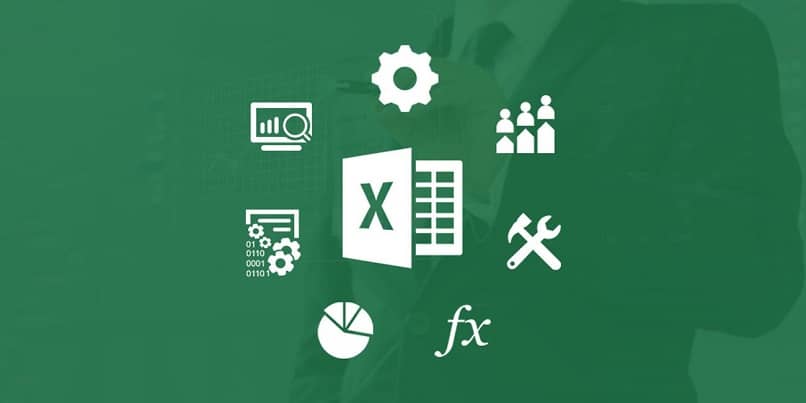
Excel le ha facilitado la vida a mucha gente, tanto en el área empresarial, académica y hasta para llevar las cuentas en tu propio hogar; este programa te ofrece un sin fin de utilidades, como crear macros en Excel. El día de hoy queremos enseñarte cómo ocultar y mostrar una fórmula en una hoja de Excel.
Algunos tips básicos con relación a las fórmulas en una hoja de Excel
Estamos dando por entendido que ya dominas los aspectos básicos de esta herramienta; tales como el manejo de las columnas, las filas, o cómo aplicar estilos o dar formato en una tabla o celda en Excel. Todo dependiendo de la clase de información que vayas a manejar.
Si no sabes cómo realizar fórmulas en Excel, es conveniente aprender cómo insertar fórmulas en cuadros de texto en Excel paso a paso. Aquí te daremos algunos tips básicos; pues se requiere estudiar con más profundidad, para calcular porcentajes, promedios y cualquier otra fórmula matemática 0 estadística. Así que te diremos cómo realizar cálculos de funciones elementales:
Toda fórmula que realices debes colocarle un "=", luego aplica la operación de sumar, restar, multiplicar, dividir u otras fórmulas matemáticas y estadísticas.
- Al finalizar la función de cada fórmula debes pulsar la tecla Enter, a fin de que te muestre el resultado.
- Al sumar utiliza la expresión SUMA, luego coloca entre paréntesis el rango de celdas a sumar, pueden ser dos o más. También puedes sumar en una misma celda usando cifras, deben estar después de = y entre ellas el signo +. Incluso hay maneras de sumar en Excel una columna o varias celdas automáticamente.
- Al restar utiliza el símbolo – entre el valor de una celda y otra.
- Al dividir utiliza el símbolo / entre el valor de una celda y otra.
- Al multiplicar debes saber que el signo a utilizar es el *, entre una celda y otra.
Cómo puedes ocultar y mostrar una fórmula en una hoja de Excel
Ante todo, debes dominar aspectos elementales sobre cómo se realizan las fórmulas en Excel, y aprender a darle el formato requerido a los números o cifras a manejar, y si ya dominas las fórmulas en sí, será más fácil para ti.
Así que asumido esto, después de haber aplicado las fórmulas para ciertos informes, bases de datos, facturas u otros formatos, veremos de una forma muy sencilla cómo puedes ocultar y mostrar una fórmula en una hoja de Excel:
Pasos para ocultar las fórmulas
- Presiona la tecla F5.
- Luego aparecerá un cuadro de diálogo, pulsa en el botón Especial.
- Allí selecciona celdas con fórmulas, y haz clic en Aceptar.
- Ahora haz clic derecho y aparecerá un recuadro, allí ve a Formato de celdas.
- En la pestaña proteger, haz clic en ocultar y luego en Aceptar.
Pasos para mostrar las fórmulas
- Sitúate sobre una celda en particular, notarás que automáticamente se puede visualizar la fórmula aplicada y sus valores en la barra de funciones, la cual encuentras en la parte superior de la hoja de Excel.
- Si las fórmulas están ocultas, posiciónate sobre la etiqueta de la hoja y haz clic derecho sobre ella.
- Luego presiona en Desproteger la hoja, y luego en Aceptar.
Otro método para ocultar fórmulas
- Haz clic derecho sobre cada una de las celdas con fórmula que quieras ocultar y pulsa en Formato de celdas.
- Ve a la pestaña Proteger, luego marca la opción Oculta.
- Por último, selecciona Aceptar.
Proteger los cambios realizados al ocultar o mostrar fórmulas en Excel:

- Haz clic derecho sobre la etiqueta de la hoja y pulsa en la opción Proteger hoja.
- Ahora selecciona Proteger hoja y contenido de las celdas bloqueadas.
- Asígnale una contraseña y haz clic en Aceptar.
- Finalmente, confirma la contraseña y haz clic de nuevo en Aceptar.
Desproteger los cambios hechos al ocultar o mostrar fórmulas en Excel
- Ve a la pestaña Revisar.
- Ahora pulsa en la opción Proteger o Desproteger Hoja.
- Aparecerá un recuadro, allí sencillamente coloca la contraseña que habías colocado para proteger la hoja.
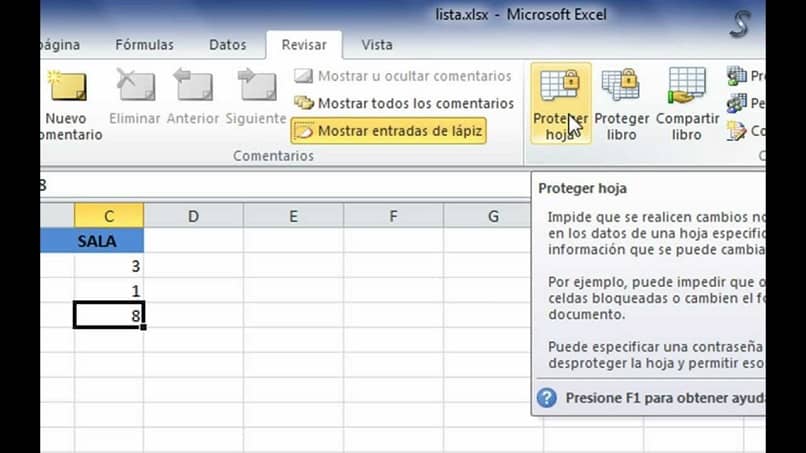
Con este artículo sobre cómo ocultar y mostrar una fórmula en una hoja de Excel podrás proteger tus datos y la información que requieras en distintas situaciones. Y recuerda que es sólo con la práctica constante con la que consolidarás tus conocimientos.